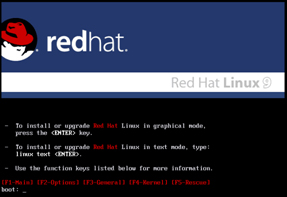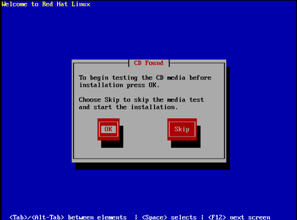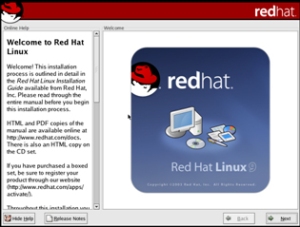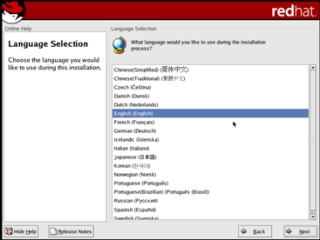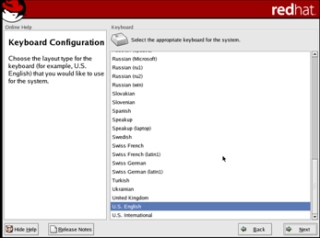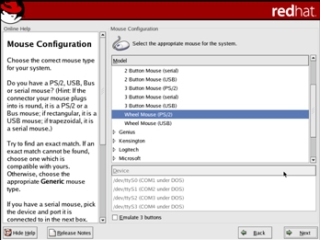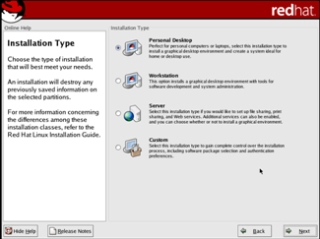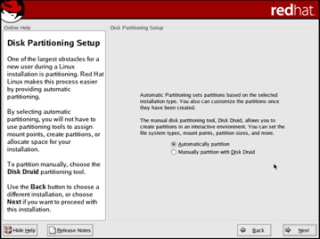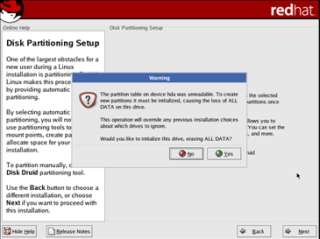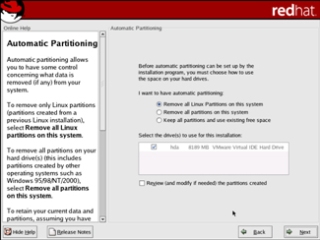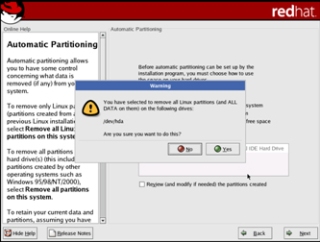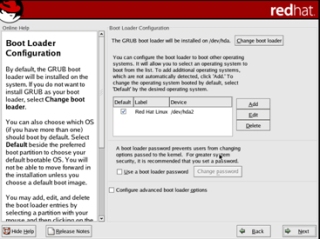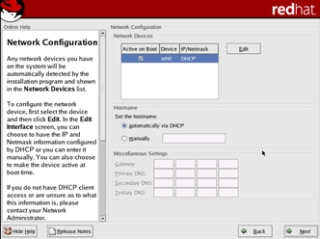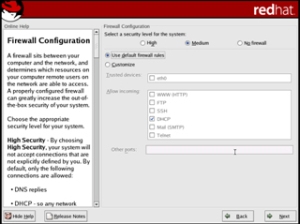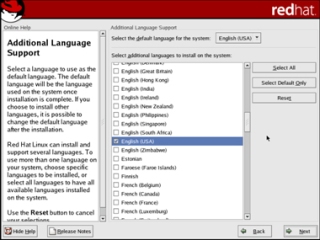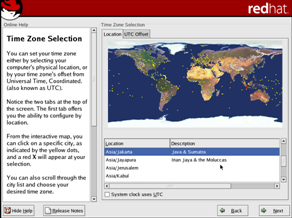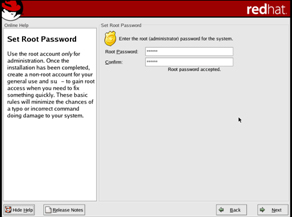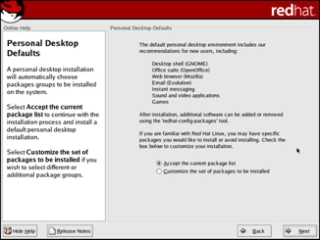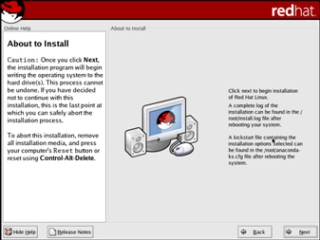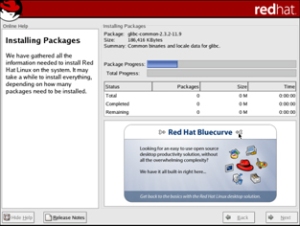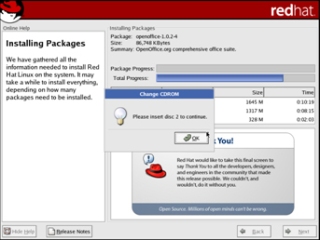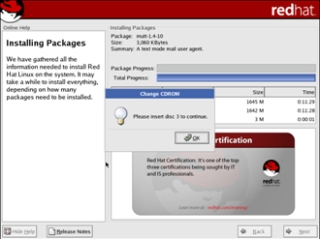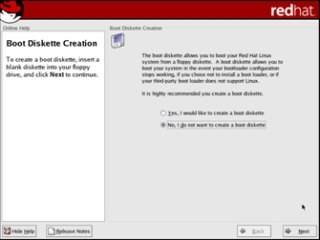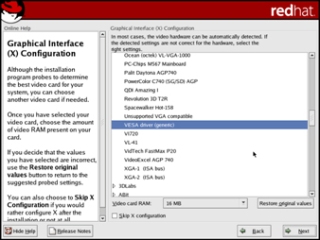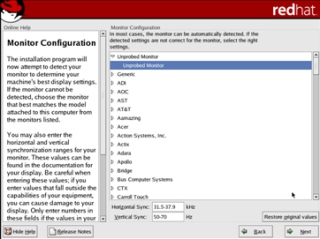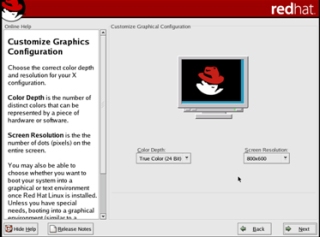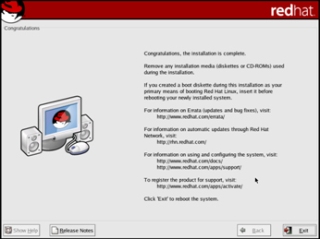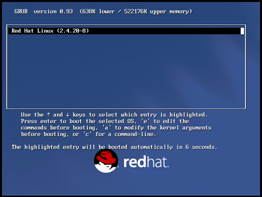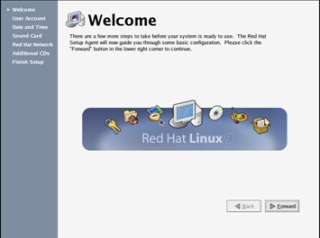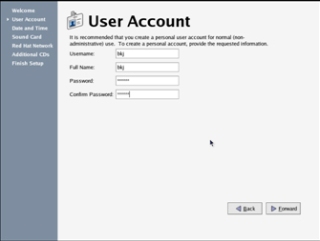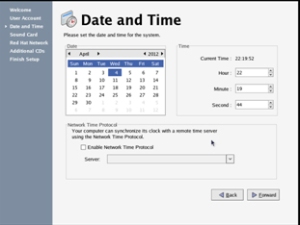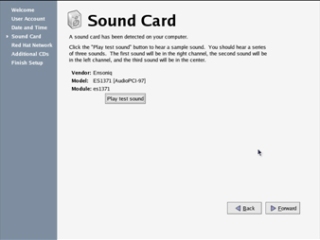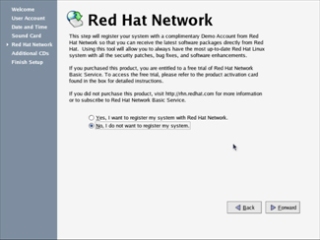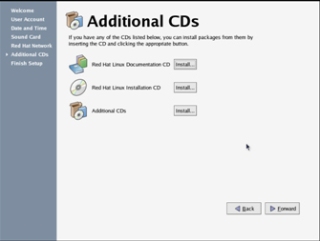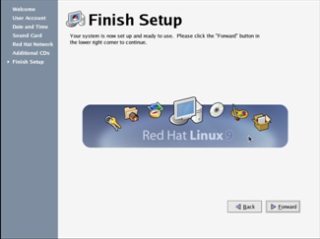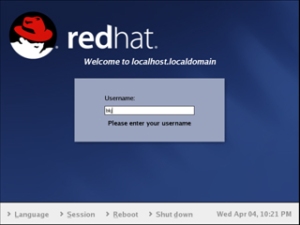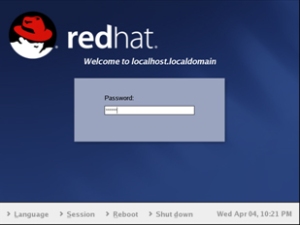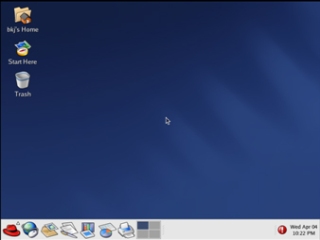1. Microsoft Access
Microsoft Access (atau Microsoft Office Access) adalah sebuah program aplikasi basis data komputer relasional yang ditujukan untuk kalangan rumahan dan perusahaan kecil hingga menengah. Aplikasi ini merupakan anggota dari beberapa aplikasi Microsoft Office, selain tentunya Microsoft Word, Microsoft Excel, dan Microsoft PowerPoint. Aplikasi ini menggunakan mesin basis data Microsoft Jet Database Engine, dan juga menggunakan tampilan grafis yang intuitif sehingga memudahkan pengguna. Versi terakhir adalah Microsoft Office Access 2007 yang termasuk ke dalam Microsoft Office System 2007.
Microsoft Access dapat menggunakan data yang disimpan di dalam format Microsoft Access, Microsoft Jet Database Engine, Microsoft SQL Server, Oracle Database, atau semua kontainer basis data yang mendukung standar ODBC. Para pengguna/programmer yang mahir dapat menggunakannya untuk mengembangkan perangkat lunak aplikasi yang kompleks, sementara para programmer yang kurang mahir dapat menggunakannya untuk mengembangkan perangkat lunak aplikasi yang sederhana. Access juga mendukung teknik-teknik pemrograman berorientasi objek, tetapi tidak dapat digolongkan ke dalam perangkat bantu pemrograman berorientasi objek.
Microsoft Access (atau Microsoft Office Access) adalah sebuah program aplikasi basis data komputer relasional yang ditujukan untuk kalangan rumahan dan perusahaan kecil hingga menengah. Aplikasi ini merupakan anggota dari beberapa aplikasi Microsoft Office, selain tentunya Microsoft Word, Microsoft Excel, dan Microsoft PowerPoint. Aplikasi ini menggunakan mesin basis data Microsoft Jet Database Engine, dan juga menggunakan tampilan grafis yang intuitif sehingga memudahkan pengguna. Versi terakhir adalah Microsoft Office Access 2007 yang termasuk ke dalam Microsoft Office System 2007.
Microsoft Access dapat menggunakan data yang disimpan di dalam format Microsoft Access, Microsoft Jet Database Engine, Microsoft SQL Server, Oracle Database, atau semua kontainer basis data yang mendukung standar ODBC. Para pengguna/programmer yang mahir dapat menggunakannya untuk mengembangkan perangkat lunak aplikasi yang kompleks, sementara para programmer yang kurang mahir dapat menggunakannya untuk mengembangkan perangkat lunak aplikasi yang sederhana. Access juga mendukung teknik-teknik pemrograman berorientasi objek, tetapi tidak dapat digolongkan ke dalam perangkat bantu pemrograman berorientasi objek.
2. Ms SQL Server
Microsoft SQL Server adalah sebuah sistem manajemen basis data relasional (RDBMS) produk Microsoft. Bahasa kueri utamanya adalah Transact-SQL yang merupakan implementasi dari SQL standar ANSI/ISO yang digunakan oleh Microsoft dan Sybase. Umumnya SQL Server digunakan di dunia bisnis yang memiliki basis data berskala kecil sampai dengan menengah, tetapi kemudian berkembang dengan digunakannya SQL Server pada basis data besar.
Microsoft SQL Server dan Sybase/ASE dapat berkomunikasi lewat jaringan dengan menggunakan protokol TDS (Tabular Data Stream). Selain dari itu, Microsoft SQL Server juga mendukung ODBC (Open Database Connectivity), dan mempunyai driver JDBC untuk bahasa pemrograman Java. Fitur yang lain dari SQL Server ini adalah kemampuannya untuk membuat basis data mirroring dan clustering. Pada versi sebelumnya, MS SQL Server 2000 terserang oleh cacing komputer SQL Slammer yang mengakibatkan kelambatan akses Internet pada tanggal 25 Januari 2003.
Microsoft SQL Server adalah sebuah sistem manajemen basis data relasional (RDBMS) produk Microsoft. Bahasa kueri utamanya adalah Transact-SQL yang merupakan implementasi dari SQL standar ANSI/ISO yang digunakan oleh Microsoft dan Sybase. Umumnya SQL Server digunakan di dunia bisnis yang memiliki basis data berskala kecil sampai dengan menengah, tetapi kemudian berkembang dengan digunakannya SQL Server pada basis data besar.
Microsoft SQL Server dan Sybase/ASE dapat berkomunikasi lewat jaringan dengan menggunakan protokol TDS (Tabular Data Stream). Selain dari itu, Microsoft SQL Server juga mendukung ODBC (Open Database Connectivity), dan mempunyai driver JDBC untuk bahasa pemrograman Java. Fitur yang lain dari SQL Server ini adalah kemampuannya untuk membuat basis data mirroring dan clustering. Pada versi sebelumnya, MS SQL Server 2000 terserang oleh cacing komputer SQL Slammer yang mengakibatkan kelambatan akses Internet pada tanggal 25 Januari 2003.
3. Oracle
Basis data Oracle adalah basis data relasional yang terdiri dari kumpulan data dalam suatu sistem manajemen basis data RDBMS. Perusahaan perangkat lunak Oracle memasarkan jenis basis data ini untuk bermacam-macam aplikasi yang bisa berjalan pada banyak jenis dan merk perangkat keras komputer (platform).
Basis data Oracle ini pertama kali dikembangkan oleh Larry Ellison, Bob Miner dan Ed Oates lewat perusahaan konsultasinya bernama Software Development Laboratories (SDL) pada tahun 1977. Pada tahun 1983, perusahaan ini berubah nama menjadi Oracle Corporation sampai sekarang.
Basis data Oracle adalah basis data relasional yang terdiri dari kumpulan data dalam suatu sistem manajemen basis data RDBMS. Perusahaan perangkat lunak Oracle memasarkan jenis basis data ini untuk bermacam-macam aplikasi yang bisa berjalan pada banyak jenis dan merk perangkat keras komputer (platform).
Basis data Oracle ini pertama kali dikembangkan oleh Larry Ellison, Bob Miner dan Ed Oates lewat perusahaan konsultasinya bernama Software Development Laboratories (SDL) pada tahun 1977. Pada tahun 1983, perusahaan ini berubah nama menjadi Oracle Corporation sampai sekarang.
4. MySql
MySQL adalah sebuah perangkat lunak sistem manajemen basis data SQL (bahasa Inggris: database management system) atau DBMS yang multithread, multi-user, dengan sekitar 6 juta instalasi di seluruh dunia. MySQL AB membuat MySQL tersedia sebagai perangkat lunak gratis dibawah lisensi GNU General Public License (GPL), tetapi mereka juga menjual dibawah lisensi komersial untuk kasus-kasus dimana penggunaannya tidak cocok dengan penggunaan GPL.
Tidak sama dengan proyek-proyek seperti Apache, dimana perangkat lunak dikembangkan oleh komunitas umum, dan hak cipta untuk kode sumber dimiliki oleh penulisnya masing-masing, MySQL dimiliki dan disponsori oleh sebuah perusahaan komersial Swedia MySQL AB, dimana memegang hak cipta hampir atas semua kode sumbernya. Kedua orang Swedia dan satu orang Finlandia yang mendirikan MySQL AB adalah: David Axmark, Allan Larsson, dan Michael “Monty” Widenius.
MySQL adalah sebuah perangkat lunak sistem manajemen basis data SQL (bahasa Inggris: database management system) atau DBMS yang multithread, multi-user, dengan sekitar 6 juta instalasi di seluruh dunia. MySQL AB membuat MySQL tersedia sebagai perangkat lunak gratis dibawah lisensi GNU General Public License (GPL), tetapi mereka juga menjual dibawah lisensi komersial untuk kasus-kasus dimana penggunaannya tidak cocok dengan penggunaan GPL.
Tidak sama dengan proyek-proyek seperti Apache, dimana perangkat lunak dikembangkan oleh komunitas umum, dan hak cipta untuk kode sumber dimiliki oleh penulisnya masing-masing, MySQL dimiliki dan disponsori oleh sebuah perusahaan komersial Swedia MySQL AB, dimana memegang hak cipta hampir atas semua kode sumbernya. Kedua orang Swedia dan satu orang Finlandia yang mendirikan MySQL AB adalah: David Axmark, Allan Larsson, dan Michael “Monty” Widenius.
5. Postgre SQL
Postgre SQL merupakan tool untuk membuat database server yang bersifat open source yang memiliki licensi GPL (General Public License). Postgre SQL mendukung bahasa pemrograman seperti : SQL, C, C++, Java, PHP dan lainnya. Dengan lisensi GPL, PostgreSQL dapat digunakan, dimodifikasi dan didistribusikan oleh setiap orang tanpa perlu membayar lisensi (free of charge) baik untuk keperluan pribadi, pendidikan maupun komersil. Kebanyakan PostgreSQL tersedia untuk pengguna Linux
Postgre SQL merupakan tool untuk membuat database server yang bersifat open source yang memiliki licensi GPL (General Public License). Postgre SQL mendukung bahasa pemrograman seperti : SQL, C, C++, Java, PHP dan lainnya. Dengan lisensi GPL, PostgreSQL dapat digunakan, dimodifikasi dan didistribusikan oleh setiap orang tanpa perlu membayar lisensi (free of charge) baik untuk keperluan pribadi, pendidikan maupun komersil. Kebanyakan PostgreSQL tersedia untuk pengguna Linux
6. Firebird
Firebird (juga disebut FirebirdSQL) adalah sistem manajemen basisdata relasional yang menawarkan fitur-fitur yang terdapat dalam standar ANSI SQL-99 dan SQL-2003. RDBMS ini berjalan baik di Linux, Windows, maupun pada sejumlah platform Unix. Firebird di diarahkan dan di-maintain oleh FirebirdSQL Foundation. Ia merupakan turunan dari Interbase versi open source milik Borland. Modul-modul kode baru ditambahkan pada Firebird dan berlisensi di bawah Initial Developer’s Public License (IDPL), sementara modul-modul aslinya dirilis oleh Inprise berlisensi di bawah InterBase Public License 1.0. Kedua lisensi tersebut merupakan versi modifikasi dari Mozilla Public License 1.1. Selain dari software-software diatas, masih banyak lagi softwarenya seperti dBase, syBase, Informix, FoxPro, DB2, dll
Firebird (juga disebut FirebirdSQL) adalah sistem manajemen basisdata relasional yang menawarkan fitur-fitur yang terdapat dalam standar ANSI SQL-99 dan SQL-2003. RDBMS ini berjalan baik di Linux, Windows, maupun pada sejumlah platform Unix. Firebird di diarahkan dan di-maintain oleh FirebirdSQL Foundation. Ia merupakan turunan dari Interbase versi open source milik Borland. Modul-modul kode baru ditambahkan pada Firebird dan berlisensi di bawah Initial Developer’s Public License (IDPL), sementara modul-modul aslinya dirilis oleh Inprise berlisensi di bawah InterBase Public License 1.0. Kedua lisensi tersebut merupakan versi modifikasi dari Mozilla Public License 1.1. Selain dari software-software diatas, masih banyak lagi softwarenya seperti dBase, syBase, Informix, FoxPro, DB2, dll